电脑开机出现bootmgr is missing 进bios黑屏?
这是故障在Windows早期系统,比如XP系统或者win7系统里比较常见。你可以按照以下专用修复方法进行修复:电脑开机提示 bootmgr is missing 无法启动系统,只能按 CTLR+ALT+DEL 直接重启,但是肯定还是进不了系统!不论是 windows 10/8/7/xp 都可能出现类似的问题!Bootmgr是Boot Manager的缩写,是在Windows Vista和Windows 7以后的系统中使用的新的启动管理器,以代替Windows xp中的启动管理器—NTLDR。bootmgr is missing press ctrl+alt+del to restart的成因。这种错误往往是以下几种情况造成的:1、您意外或者故意删除了一些重要系统文件。2、文件被病毒或恶意软件损坏或摧毁。3、非正常的关机或者突然断电造成电脑失电。4、不适当的BIOS设置等导致不能启动系统或者造成系统崩溃。5、不正确的使用系统或者软件造成C盘系统崩溃。6、不正确的重装系统。解决方法:一、通过硬件检查,修复 bootmgr:1,先关机,然后打开主机箱,把硬盘的电源线和数据线拔下来,然后过2分钟再插上,重新开机试试。2,换一条新的SATA或者IDE的数据线,或者将SATA或者IDE数据线插在主板另一个SATA或者IDE槽里,连硬盘的线不要与其它SATA或者IDE设备一起连接,例如光驱,要分开两条SATA或者IDE线连,正确设置主/从盘。3、进BIOS设置硬盘启动试试(看看是不是设置错误),一般设置硬盘为第一顺位启动盘。二、通过恢复光盘,修复 bootmgr:1、开机,一直狂按DEL键或F2键或者F12键,目的进入CMOS设置!2、切换到Advanced BIOS,设置First Boot Device为 CDROM,不同的机子设置方法不一,当然有的可以通过DEL键直接选择。3、插入系统盘恢复光盘!启动电脑。4、显示光盘的安装界面后,点击修复计算机。5、再出来的对话框中,点击自动修复。6、修复完成后,取出光盘。7、重启电脑,看问题有没有解决。三、通过重新设置硬盘活动分区,修复 bootmgr1、插入PE系统盘也可以是U盘启动盘。2、进入PE系统,右击我的电脑,选择管理。3、选择磁盘管理选项。4、右击装系统的盘(一般用户就是c盘),选择标记此分区为活动分区。5、重启电脑看看问题有没有解决。四、通过对硬盘进行引导修复,达到修复 bootmgr错误目的:通过pe工具,进入pe桌面,选择里面的相关硬盘引导修复软件,修复硬盘引导,一般选择系统文件盘符或者自动修复。五,如果的都不行,那只能重装系统来修复 bootmgr如果你重新安装了系统还是发现有这个问题,那么只能说系统安装的方法有问题。建议你用”电脑店超级U盘启动盘制作工具V6.2(UEFI启动体验版)“制作U盘启动盘或者光盘启动盘进行操作系统的安装。这个软件还专门解决UEFI引导失败的问题(此软件百度一下也就有)。为了顺利安装系统,不会中途卡机和当机,,你必须先把你的所要安装系统的分区进行格式化,再安装系统。如果硬盘内有一两个系统恢复和保护性分区,它会阻止安装非本机OEM的系统;或者有前一次安装系统形成的引导分区,在安装系统过程中,都有可能导致安装失败,解决方法:就是彻底删除这些系统分区,并删除所有恢复性或保护性的小分区(一般大小为100--500M),再安装系统。温馨提示:格式化硬盘前一定先做好重要数据的备份工作,以免造成数据丢失!
系统没找到,有几种可能 系统坏了,硬盘启动顺序不多,或者硬盘坏了,硬盘接线接触不良没找到硬盘先进BIOS检查看硬盘找得到不,找不到的话检查接线,还不行就只有更换数据线或者硬盘然后找到硬盘的前提下,检查系统所在的分区是否在第一启动顺位 以上2条都设置好,还不行就只有重新安装系统
出现这个提示,是操作系统引导损坏。 开机出现类似***** is missing的提示,是常见的引导失败,*****就是系统的引导程序。现在本地硬盘的系统肯定无法启动了,必须使用制作好的系统盘来解决。 用系统盘启动电脑,修复引导或者重装系统,都可以解决问题。
电脑出现这个笑话是因为你那个启动就是可能是硬盘还没有系统或者是系电脑出现这个笑话是因为你那个启动就是可能是硬盘没有系统或者是系统文件丢失可以重新安装一下系统就可以了。
这个故障是bootmgr丢失,可以到系统盘拷贝这个文件,然后复制到原位置即可。
系统没找到,有几种可能 系统坏了,硬盘启动顺序不多,或者硬盘坏了,硬盘接线接触不良没找到硬盘先进BIOS检查看硬盘找得到不,找不到的话检查接线,还不行就只有更换数据线或者硬盘然后找到硬盘的前提下,检查系统所在的分区是否在第一启动顺位 以上2条都设置好,还不行就只有重新安装系统
出现这个提示,是操作系统引导损坏。 开机出现类似***** is missing的提示,是常见的引导失败,*****就是系统的引导程序。现在本地硬盘的系统肯定无法启动了,必须使用制作好的系统盘来解决。 用系统盘启动电脑,修复引导或者重装系统,都可以解决问题。
电脑出现这个笑话是因为你那个启动就是可能是硬盘还没有系统或者是系电脑出现这个笑话是因为你那个启动就是可能是硬盘没有系统或者是系统文件丢失可以重新安装一下系统就可以了。
这个故障是bootmgr丢失,可以到系统盘拷贝这个文件,然后复制到原位置即可。
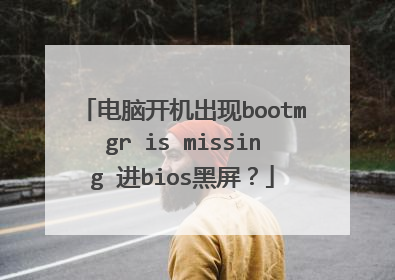
用大白菜U盘启动黑屏怎么办无法进入系统
U盘自身的原因:可以在别的电脑上试试U盘是否可读,如果不可以的话,那就换过一个U盘。PE系统本身的问题:检查是不是PE系统本身有损坏,我们可以用PE制作工具来进行“模拟启动”的检查。模拟启动如果顺利进入U盘装机大师PE页面,则说明PE系统是正常的。如果不能进入U盘装机大师PE系统,便点击一键制作U盘启动盘,重新制作盘PE系统,所以设置默认就额可以了。如果上述两个都没有问题,便进行下一步的BIOS设置检测:①首先要确保BIOS设置中的USB并没有被禁用。②然后确认Quick Boot是否开启。③接着确认传统模式是否开启。④还有确认主板模式是不是正确。⑤并确认U盘是否是第一启动的位置。
我也遇到过这个问题,我做的u盘上一个电脑还能用,换一个就不行了。后来发现是c盘没有格式化,原来的系统没删干净
你可以重做或者换一种方式,比如老毛桃PE,记住格式化U盘也和成不成功有一定关系。
看看是不是硬盘 有问题,检测不到了硬盘了就会这样,或者U盘PE或DOS ----或----光盘PE下格式化一遍硬盘在进。
不过隔号开工一贯风格方济各骨架油封科技馆
我也遇到过这个问题,我做的u盘上一个电脑还能用,换一个就不行了。后来发现是c盘没有格式化,原来的系统没删干净
你可以重做或者换一种方式,比如老毛桃PE,记住格式化U盘也和成不成功有一定关系。
看看是不是硬盘 有问题,检测不到了硬盘了就会这样,或者U盘PE或DOS ----或----光盘PE下格式化一遍硬盘在进。
不过隔号开工一贯风格方济各骨架油封科技馆

Usboot制作DOS U盘提示制作成功 但是设置U盘启动后屏幕是黑色的 只有左上角一白色光标闪动
有可能是制作失败,而茄尘且把电脑硬盘分区弄乱了,所以左上角的光标一直在闪动,但是进不去!你可以选择重新做一遍试试差让,不虚纳局行的话吧硬盘格了吧,或者找个专业的看看原因,制作的话推荐区大白菜,百度搜索“大白菜”教程详细!
黄条只是在检查文件进度,红色那块是检查后的结果,意思是说文件要比现在的要旧,都还没刷,怎么会有用
下载个雨林木风,制作个启动U盘,可以进入纯DOS了。
用UltraISO 9.2(绿色版),很好用 要的话我发给你 我经常用
黄条只是在检查文件进度,红色那块是检查后的结果,意思是说文件要比现在的要旧,都还没刷,怎么会有用
下载个雨林木风,制作个启动U盘,可以进入纯DOS了。
用UltraISO 9.2(绿色版),很好用 要的话我发给你 我经常用

联想笔记本电脑用u盘装系统选择hardDisk进去黑屏咋处理?
重启长按F1或者F8进入BIOS,重新选择首选启动为:U盘启动即可。
u盘装系统的方法: 需要U盘启动盘,系统镜像。 步骤:首先用一台已有系统的电脑制作u盘启动盘,有很多方法,最简单的一种是百度一下搜索”电脑店u盘启动启动制作工具“下载最新版本,然后直接
如有点像远程控制不了的时候,那就由如期行行吧
u盘装系统的方法: 需要U盘启动盘,系统镜像。 步骤:首先用一台已有系统的电脑制作u盘启动盘,有很多方法,最简单的一种是百度一下搜索”电脑店u盘启动启动制作工具“下载最新版本,然后直接
如有点像远程控制不了的时候,那就由如期行行吧

电脑店制作U盘启动一直重试
原因很多,例如:主板型号与U盘不匹配、U盘质量问题、安装的问题等。解决办法有:1、U盘的质量有问题,重新换个U盘或重新制作启动盘再试试;2、使用的电脑机型不支持U盘启动,重换一个U盘;3、使用的U盘在DOS下没有驱动程序,导致U盘无法使用;4、u盘操作不当,可以换个usb接口试试。制作U盘启动盘:1、电脑插上U盘,打开“电脑店U盘启动盘制作工具”,点击“全新制作;2、在弹出的信息提示窗口中,点击"确定"进入下一步操作。3、等待制作,制作成功后会有弹框提示;4、百度搜索“MSDN itellyou”点击“MSDN,我告诉你官网”进入下载系统镜像;5、如图所示点击“操作系统”,点击“详细信息”,复制ed2k链接,可以使用迅雷、百度网盘等离线工具下载;6、下载完成后,找到下载好的WIN7 ISO/GHO镜像拷贝到U盘目录,由于ISO/GHO文件通常都比较大,可能需要等待5~10分钟;U盘启动:1、在开机时分别尝试点按“F12、F8、ESC”键,大部分电脑选择启动顺序是F12,如果不是更换一下其它试试;2、电脑画面后通过“↑↓”键选择U盘选项后回车进入电脑店WinPE界面;3、进入电脑店主菜单后,通过“↑↓”键选“【1】启动Win10 X64PE(2G以上内存)”后回车确认,成功进入电脑店pe界面。重装系统:第一步、双击打开“电脑店一键装机”;第二步、点击“打开”选存放镜像U盘位置;第三步、进入到U盘位置,选择之前存放在U盘的windows系统镜像;第四步、在WIM文件镜像这个位置,选择windows7系统镜像,点击“确定”;第五步、点击“系统盘”再点击“执行”;第六步、勾选windows7系统的网卡和usb驱动安装,再点击“是”;第七步、Win7系统进行安装时,勾选“完成后重启”,在完成后,电脑自动重启时拔掉U盘;第八步:正在部署系统,等待3~5分钟; 第九步:成功安装系统。

